Venemaal WiFi ruuter TP-Link TL-WR740N See oli turul üsna populaarne. Ja selle populaarsus kuulub selle madala hinnaga - see mudel oli üks odavaimat. Siit ja kaebustest halva töö kvaliteedi kohta, ebastabiilne ühendus Ja igavesti lollakas WiFi.
Samal ajal ei ole TL-WR740N ruuteri seadistus eriti erinev teistest Wi-Fi-linkide ruuteritest. Käesolevas juhendis näeme, kuidas konfigureerida TP-link 740 ruuterit Interneti ja televisiooni ühendamiseks rostelecom, Beines, Dom.ru ja TTK-st.
TP-LINK TL-WR740N paigaldamine ja ühendamine
TP-link ruuteri IP-aadress, mida kasutatakse kohaliku võrgu jaoks, tavaliselt või või. Samuti juurdepääs ruuteri seadetele on saadaval nii sümboolse aadressi - Tplinklogin.net või Tplinkwifi.NET. Saate seda alati selgitada kleebis, mis on seadme korpuse põhjas.

Logi sisse Logi sisse, et seadistada Wi-Fi ruuter - admin. ja parool - admin.. Ainult siin on üks punkt - parool, kui te esimest korda konfigureerite, muutudes tavaliselt keerulisemaks. Sel juhul, kui läbi kasutajanime ja parooli vaikimisi, peate tegema.

Kuidas seadistada Internetti TP-Link TL-WR740N
Tl-WR740N ruuteri häälestusprotsess algab tavaliselt selle seadistamise seadistamine Internetiga ühendamiseks. Selleks minge menüüsse Võrk \u003e\u003e\u003e WAN. Nii et näete - milliseid ühenduse parameetreid kasutatakse sel hetkel. Selles etapis on peamine ülesanne valida õigesti Ühenduse tüüp. Kui te ei tea, millist tüüpi on vaja valida oma operaatorile - konsulteerige tehniline abi. Tavaliselt maja jaoks kasutab PPPOE protokolli Biliini - Dynamic IP-le, kasutab Rostelecom tavaliselt PPPoE enamikus piirkondades, kuid mõned võivad kasutada dünaamilist IP-d.
PPPoe ühendus
WAN-ühenduse tüübi nimekirjas valige üksus PPPoE / Venemaa PPPoE. Sellisel juhul on alljärgnevatel väljadel vaja registreerida sisselogimise ja parooli ühendamiseks. Nad on tavaliselt lepingule lisatud nii, et klient ei kaotaks.

Tavaliselt ei ole lisaks sellele lisaks midagi muud Interneti-ühenduse seadetes TP-LINK TL-WR740N ruuteri kohta. Lihtsalt kontrollige, et "ühendada automaatselt" WAN-ühenduse režiimis. Vajutage nuppu "Salvesta". Ühendage pakkujakaabel ruuteriga ja saate kontrollida internetiühendust.
Ühendus dünaamiline IP.
Kui teenuseosutaja kasutab ühenduse tüüpi Dünaamiline IP. (Ta võib nimetada ka DHCP.), siis konfigureerimiseks piisab lihtsalt valida seda tüüpi ühenduse sektsioonis Võrk \u003e\u003e\u003e WAN..

Täiendavaid parameetreid ei tohiks määrata! Muide, uus ruuter kasti on juba häälestatud sellisele ühendusele! Piisab lihtsalt teenusekaabli ühendamiseks ja see saab Interneti-ühenduse kaudu. Klõpsake nuppu Salvesta ja kontrollige internetiühendust.
WiFi seadistus TL-WR740N ruuteril
Traadita seadistamine wiFi-võrgud TP-Link TL-WR740N viiakse läbi järgmises järjekorras. Kõigepealt peate avama menüüelemendi Traadita režiim \u003e\u003e\u003e Seaded:

"Nimi nime" väljal määrake nimi traadita võrk - See on siin registreeruda, kuidas teie Wi-Fi nimetatakse. Selleks kasutage inglise keeles sõna või fraasi.
"Piirkond" on tavaliselt juba õigesti paigaldatud - "Venemaa".
WiFi-kanali laius Tl-WR740N-s 40 MHz. kui vaja suure kiirusega. Kui teil on vaja suurt võrgu leviala raadius - jätke väärtus 20 MHz..
Klõpsake nuppu Salvesta.
Nüüd peate sektsiooni avama Kaitse traadita režiim . Siin on parool konfigureeritud WiFi-s aadressil TL-WR740N:

Siin asetage lipp liinile WPA-PSK / WPA2-PSK (soovitatav) Ja registreerige need parameetrid:
Versioon - WPA2-PSK krüpteerimine - AES parool PSK - siin Sisestage parool vähemalt 10 tähemärki
Ärge puudutage midagi muud ja klõpsake nuppu "Salvesta". Pärast seda peate ühendama sülearvuti või telefoni ja kontrollige WIFI kättesaadavust TP-lingil 740.
Kommentaar: Kui menüüs on WPS-osa - mine kindlasti sinna ja katkestage see funktsioon, kuna see kujutab endast väga kõrget võrgu turvalisuse ohtu.
Kuidas seadistada IPTV televisiooni TP-Link TL-WR740N
Kui soovite digitaaltelevisiooni konfigureerida TP-Link TL-WR740N ruuteris, peate selle teenuse pakkuja seadete tehnilise toe teadma. Tavaliselt on Dom.ru, TTK ja Began on üsna lihtne eraldage üks LAN-port STB konsooli ühendamiseks. Selleks läheb sektsioonile \u003e\u003e\u003e IPTV.
Tähelepanu! Kui teil on marsruuteri konfiguratsiooni menüüs IPTV-kirje - värskendage seda püsivara (allpool juhistes, ütleme teile, kuidas seda teha).

IGMP puhverserveri aktiveerimine. Allpool asetage "Mode" väljale "Silla" väärtus ja valige IPTV-i port - "LAN4". Vajutage nuppu "Salvesta". Nüüd peate ühendama TV-konsooli TL-WR740N ja kontrollige teenuse toimimist.
On juhtumeid, millal setup IPTV. On TL-WR740N eeldab vajadust registreerida VLAN number ruuteri. Sellist skeemi kasutatakse sageli rostelecom). Siis pannakse "režiimis" rida 802.1Q Tag VLAN.:

Allpool olevad parameetrid Kontrollige kasti Keela VLAN-märgis Interneti jaoks. IPTV teenuse "Multicast VLAN-i identifikaatori" sisestage VLAN-ID number, mida te õppisite tehnilist tuge. Liinis "IPTV teenuse Multicast VLAN-i prioriteet panna number" 4 ". Lehe allosas leida rida "LAN4 Port režiim" ja pane "IPTV" väärtus selles.
Kuidas avada sadam TP-LINK TL-WR740N
Selleks, et avada Ports TP-Link-Link TL-WR740N mängimiseks või videovalve (s.o teha nn port edasi), et sisestada menüüosa Edastamine \u003e\u003e\u003e Virtual serverid:

Sadama lisamine TP-Link ruuteri avatud porti - klõpsa nupule Lisa. See menüü kuvatakse:

Teenuse sadamas ja "sise-pordi" liinil peate registreerima TP-lingi 740 ruuterile avatav sadama number. Järgmine kirjutage arvuti IP-aadress, millele sadamad on tehtud. Rida "protokoll" panna optimaalselt väärtus kõike. Vastasel juhul peate TCP protokolli ja UDP protokolli jaoks eraldi avama. Klõpsake nuppu Salvesta.
TP-Link TL-WR740N püsivara
Kui te järgite TP lingi 740 ruuterit ja värskendage ruuteri tarkvara, esimene allalaadimine viimane versioon Vastavalt tootja ametlikule veebisaidile. Võite alla laadida TP-Link TL-WR740N püsivara.
Kui faili allalaaditud - pakkige see arhiivist lahti, kui sellel on Zip või RAR-vorming. Seejärel avage veebiliidese menüüelement Süsteemi tööriistad \u003e\u003e\u003e Update sisseehitatud:

Klõpsake nupul "Vali fail", et näidata seadet, kus fail on koos tarkvara ja klõpsa nupule "Update". Pärast seda algab TL-WR740N ruuteri püsivara. Seda ei saa ruuteri välja lülitada ega taaskäivitada. Protsess kestab umbes 2 kuni 10 minutit, mille järel ruuter taaskäivitub. Seaded ei ole tavaliselt nullitud.
Muuda parooli juurdepääsu seadetele
Pärast TL-WR740N ruuteri reguleerimist - ärge unustage muuta oma tehase administraatori parooli mõnele liiki ühele, keerulisemale. Seda tuleb teha selle ohutuse tagamiseks koduvõrk. TP-lingi 740 ruuteri parooli muutmiseks avage menüüosa Süsteemi tööriistad \u003e\u003e\u003e Parool:

Akna ülaosas kirjutate kasutajanime ja parooli, mida praegu kasutatakse. Allpool on vaja täpsustada uue parooli ja selle kinnituse vastavas valdkonnas. Salvestage ruuteri seaded. Pärast seda on soovitatav ta taaskäivitada.
Tere.
Ruuteri seadistamine - juhtum on üsna lihtne ja kiire, kuid mõnikord muutub see menetlus reaalseks "Nataria" ...
TP-Link TL-WR740N ruuter on üsna populaarne mudel, eriti kodu kasutamine. Võimaldab korraldada koduklahvi võrgustik internetiühendusega kõigi mobiilsete ja mitte mobiilseadmed (Telefon, tablett, sülearvuti, statsionaarne arvuti).
Selles artiklis tahtsin vähe tuua samm-sammult juhised Sellise ruuteri seadistamisega (eelkõige kasutame internetti, Wi-Fi ja LAN).
TP-lingi TL-WR740N-ruuteri ühendamine arvutiga
Ruuteri ühendamine arvutistandardiga. Kava on ligikaudu järgmine:
- lülitage kaabel Interneti-teenuse pakkuja välja võrgukaart Arvuti ja ühendage see kaabel ruuteri Interneti-pesaga (See on tavaliselt märgistatud sinisega, vt joonis 1);
- seejärel ühendage kaabel (mis on varustatud ruuteriga) Arvutivõrgukaart / sülearvuti ruuteriga - Yellow Jack (nende neli seadme puhul);
- Ühendage toiteallikas ruuteriga ja lülitage see 220V võrku;
- tegelikult peaks ruuter alustama töötamast (kehal süttib ja hakkab vilkuma LED-i vilkuma);
- järgmine sisaldab arvutit. Kui OS on laaditud - saate minna järgmisele seadistussammale ...
Joonis fig. 1. Tagantvaade / eesvaade
Logige ruuteri seaded sisse
Selleks saate kasutada ühtegi kaasaegne brauser: Internet Explorer., Chrome, Firefox. Opera jne
Parameetrid sisenemiseks:
- Aadressi lehekülje seaded (vaikimisi): 192.168.1.1
- Sisselogimiseks sisselogimine: Admin.
- Parool: Admin.
Oluline! Kui te ei saa seadetesse minna (brauser väljastab vea, et parool ei ole õige) - tehaseseaded võib maha võtta (näiteks poes). Seadme tagakülje puhul on lähtestamise nupp - klamber see 20-30 sekundit. Reeglina pärast seda toimingut saate hõlpsasti seadete lehele minna.
Interneti-ühenduse seadistamine
Peaaegu kõik seadistused, mida peate ruuteris tegema, sõltuvad teie Interneti-teenuse pakkujast. Tavaliselt kõik vajalikud parameetrid (sisselogimised, paroolid, IP-aadressid jne) sisalduvad teie lepingus, mis on koostatud Interneti ühendamisel.
Paljudes Interneti-teenusepakkujates (näiteks: Megaliin, ID-Net, TTK, MTS jne) Kasutage PPPoE-ühendust (ma helistaksin kõige populaarsemaks).
Kui te ei lähe üksikasju, siis kui ühendatud PPPoe, peate teadma parooli ja sisselogimiseks juurdepääsuks. Mõningatel juhtudel (näiteks MTS) kasutage PPPoE + staatilist kohalikku: s.t. Interneti-ühendus saate sisselogimise ja parooli sisestamisel, kuid kohalik võrk peab olema eraldi konfigureeritud - IP-aadress, mask, Gateway vajab.
Joonisel fig. 3 näitab Interneti-ühenduse seadete lehte (jagu: Network - WAN):
- WAN-ühenduse tüüp: täpsustage ühendamise tüüp (näiteks PPPoE, mis on ühenduse liigi järgi - täiendavad seaded sõltuvad);
- Kasutajanimi: Sisestage sisselogimine Interneti avamiseks;
- Parool: parool - // -;
- kui teil on "PPPoE + staatiline kohalik" skeem, määrate staatilise IP ja sisestate kohaliku võrgu IP-aadressi (muudel juhtudel lihtsalt valige dünaamiline IP või keelatud);
- järgmisena salvestage seaded ja taaskäivitage ruuter. Enamikul juhtudel töötab Internet juba (kui õigesti sisestatud parool ja sisselogimine). Enamik "probleemidest" juhtub kohaliku pakkuja kohaliku võrgu juurdepääsu loomisega.
Joonis fig. 3. PPOE-ühenduste seadistamine (kasutatav pakkujatest (näiteks): TTK, MTS jne)
Muide, pöörake tähelepanu täiustatud nupule (joonis 3, laiendatud ") - selles osas saate määrata DNS-i (juhtudel, kui nad peavad pakkuja võrgule juurdepääsuks vajalikud) määrata.
Joonis fig. 4. Laiendatud PPOE seaded (vajalikud harvadel juhtudel)
Kui teie Interneti-teenusepakkuja muudab MAC-aadressidega sidumise, peate oma vana võrgukaardi MAC-aadressi kloonima (mille kaudu varem juurde pääseb internetile juurdepääsu). Seda tehakse sektsioonis Võrk / Mac kloon .
Joonis fig. 5. MAC-aadresside kloonimine on mõnel juhul vajalik (näiteks MTS-pakkuja ühel ajal seostuvad MAC-aadresside seondumiseni, sest nad ei tea ..)
Muide, näiteks ma tegin väikese ekraanipildi Interneti-seaded Billiinist - vt joonis fig. 6.
Seaded on järgmised:
- Ühenduse tüüp (WAN-ühenduse tüüp) - L2TP;
- parool ja sisselogimine: võtke lepingust;
- Server IP-aadress (Server IP-aadress): TP / Internet.Beeline.ru
- pärast seda salvestage seaded ja taaskäivitage ruuter.
Joonis fig. 6. Interneti konfigureerimine Billiinist TP-LINK TL-WR740N ruuteris
Wi-Fi-võrgu seadistamine
Jaoks wi-Fi seaded Peate minema järgmisele osale:
- - traadita / häälestus Wi-Fi ... (kui inglise interface);
- - traadita / traadita režiim / konfiguratsioon (kui Vene liides).
Järgmisena peate määrama võrgu nime: näiteks " Automaatne"(Vt joonis 7). Seejärel salvestage seaded ja minge sektsioonile " Traadita võrgu kaitse » (Parooli paigaldamine, vastasel juhul suudab teie Wi-Fi kasutada kõike naabreid ...).
Joonis fig. 8. Traadita kaitse - parooli seadistamine
Wi-Fi-ühenduse ühendamine ja Interneti-ühendus
Ühendus, tegelikult piisavalt lihtne (ma näitan teile tableti näitel).
Wi-Fi seadete juurdepääs, tablett leiab mitu võrku. Valige oma võrk (minu näites Autoto. ) Ja proovige sellega ühendust võtta. Kui parool on seatud - peate selle juurde pääsema.
Tegelikult kõik: kui ruuter on konfigureeritud õigesti ja tablett suutis ühendada wi-Fi võrk - Tabletil on ka juurdepääs internetile (vt joonis 10).
TP-Link TL-WR740N ruuter on seade, mis on ette nähtud ühine juurdepääs Internetile. See on samal ajal Wi-Fi ruuter ja võrgu lüliti 4 porti jaoks. Tänu 802.11N-tehnoloogia toetusele on võrgu kiirus kuni 150 Mbit / s ja taskukohase hinnaga, see seade Võib olla hädavajalik element, kui luuakse võrgu korteris, eramaja või väike büroo. Aga selleks, et kasutada ruuteri võimalusi täielikult, peate selle õigesti konfigureerima. Seda arutatakse edasi.
Enne ruuteri otsese konfiguratsiooni alustamist on vaja selle töö ettevalmistamiseks vajalikuks valmistada. See nõuab:

Pärast seda jääb ruuteri võimsuse sisse ja jätkake oma otsese konfiguratsiooni.
Võimalikud seaded
TL-WR740N seadistamiseks peate ühendama oma veebiliidesega. Selleks vajate sisestusparameetrite brauserit ja teadmisi. Tavaliselt rakendatakse seda teavet seadme allosas. 
Tähelepanu! Täna domeen tlinklogin.net Enam ei kuulu TP-lingile. Võite ühendada ruuteri seadete lehel tlinkwifi.net
Kui te ei saa pakendil märgitud aadressi ruuteriga ühendust luua, saate selle asemel sisestada seadme IP-aadressi. TP-linkide seadmete tehaseseadete kohaselt on IP-aadress paigaldatud 192.168.0.1 või 192.168.1.1. Logi sisse ja parool - Admin.
Kogu vajaliku teabe sisestamine sisestab kasutaja menüü peamised ruuteri seaded. 
Tema välimus Ja osade loetelu võib erineda veidi sõltuvalt seadme paigaldatud püsivara versioonist.
Kiire seadistus
Tarbijatele, kes ei ole väga keerulised ruuterite reguleerivate nüanssides või ei taha ka häirida tP-link püsivara TL-WR740N pakub funktsiooni kiire seaded. Selle käivitamiseks peate minema sektsioonile sama nimega ja klõpsa nupule. "Edasi".
Meetmete edasine järjestus:

Sellel on ruuteri kiire seadistus lõpule viidud. Vahetult pärast taaskäivitamist ilmub internet ja võimalus ühendada Wi-Fi abil määratud parameetritega.
Käsitsi seadistamine
Vaatamata kiire seadistusvalikule eelistavad paljud kasutajad ruuterit käsitsi konfigureerida. See nõuab seadme ja töö toimimise mõistmist sügavamat arvutivõrgudSiiski ei ole see ka suur raskus. Peaasi ei ole nende seadete muutmine, mille eesmärk on arusaamatu või teadmata.
Interneti konfigureerimine
Et konfigureerida ennast seoses World Wide Web, peate tegema järgmist:

Mõned muud pakkujad kui ülaltoodud parameetrid võivad nõuda ruuteri Maci registreerimist. Neid seadeid saab uurida alajaos "Mac-aadressi kloonimine". Tavaliselt pole seal midagi muuta.
Traadita ühenduse seadistamine
Kõik Wi-Fi-ühenduse seaded on paigaldatud sektsioonis "Traadita režiim". Sa pead sinna minema ja seejärel tegema järgmist:

Vahemudelite tegemiseks allesjäänud alljalgides. See on vajalik ainult seadme taaskäivitamiseks ja veenduda, et traadita võrgu toimib vastavalt vajadusele.
Lisafunktsioonid
Eespool kirjeldatud sammude täitmine on tavaliselt piisav, et tagada internetiühendus ja levitada seda võrgus seadmele. Seetõttu on paljud kasutajad sellel ruuteri konfiguratsiooni. Siiski on veel number huvitavad funktsioonidmis muutuvad üha populaarsemaks. Mõtle neid üksikasjalikumalt.
Juurdepääsu kontroll
TP-LINK TR-WR740N-seade võimaldab teil väga paindlikult reguleerida juurdepääsu traadita võrgule ja internetile, mis võimaldab neil teha võrgu juhitavad võrgud turvalisemaks. Kasutaja on saadaval järgmistele funktsioonidele:

Tl-WR740N-s on ka teisi võimalusi võrgu juhtimiseks, kuid nad on tavalise kasutaja jaoks vähem huvitavad.
Dynamic DNS.
Kliendid, kes vajavad Interneti-võrgus arvutit kasutamiseks, võivad kasutada dünaamilist DNS-funktsiooni. Selle konfiguratsioonid on pühendatud eraldi sektsioonile TP-LINK TL-WR740N veebikonfigureerijale. Selle aktiveerimiseks peate kõigepealt registreerima domeeninimi Tarnija teenused DDNS. Seejärel võtke järgmised sammud:
- Leia DDNS Service tarnija rippmenüüst rippmenüüst ja teha registreerimisandmeid, mis on saadud sellest asjakohastele väljadele.
- Lubama dynamic DNS.märkides märkeruut asjakohases lõigus.
- Kontrollige ühendamist nupuvajutusega "Tulla sisse" ja "Mine välja".
- Kui ühendus on edukalt läbinud, salvestage loodud konfiguratsioon.

Pärast seda saab kasutaja kasutada arvutite võrgustikku väljastpoolt, kasutades registreeritud domeeninime.
Vanemlik kontroll
Vanemlik kontroll on funktsioon, mis on väga populaarne vanematega, kes soovivad oma lapse juurdepääsu internetile juhtida. Et kohandada seda TL-WR740N, pead võtma selliseid samme:

Soovi korral võib loodud reegli toiming konfigureerida paindlikumalt, luues sektsioonis ajakava "Access Control".
Soovides kasutada funktsiooni vanemlik kontroll Tuleb meeles pidada, et TL-WR740N-is tegutseb see väga omapärane. Võimaldamise funktsioon jagab kõik võrguseadmed ühel kontrollimisel, millel on täielik juurdepääs võrgule ja hallatavale, millel on piiratud ligipääs Vastavalt loodud reeglitele. Kui seade ei ole nende kahe kategooriaga seotud - see on võimatu sellest internetile väljuda. Kui see olukord ei sobi kasutajale, on parema kasutada kolmanda osapoole tarkvara teha vanemliku kontrolli.
IPTV.
Võime vaadata digitaaltelevisioon Interneti kaudu meelitab rohkem ja rohkem kasutajaid. Seetõttu on peaaegu kõigis kaasaegsetes ruuterid, IPTV toetust. See ei ole erand sellest reeglist ja TL-WR740N. Selle funktsiooni konfigureerimine on väga lihtne. Meetme jada on järgmine:

Kui te ei saa IPTV-funktsiooni konfigureerida, kas selline partitsioon puudub tavaliselt ruuteri seadete lehel, peaksite püsivara värskendama.
Need on TP-LINK TL-WR740N ruuteri põhijooned. Nagu vaatamata vaatamata eelarvehinnale vaatamata sellele, pakub see seade kasutajale üsna laia valikut võimalusi internetiühendusele ja kaitsta oma andmeid.
TP-linkide ruuterid on üks levinumaid siseturu seadmeid. Hiina tootja toodete populaarsus on tingitud optimaalse hinna suhte, kvaliteedi ja töökindluse tõttu tööl. Ja WR740N-i mudel TP-lingi kaudu nii kaasaegsete kui ka varasemate võrguühenduste toetamise kaudu, pakkudes andmeedastuskiirust kuni 150 Mbit / s ja usaldusväärset kaitset väljastpoolt võimalike rünnakute eest, on muutunud suurepäraseks lahenduseks koduvõrgu loomisel.
TP-link WR740N mudeli ruuter viitab kiirete ruuteritele, mis põhinevad 802.11n tehnoloogial ja millel on ühilduvus kõigi seadmetega, mis toetavad IEEE 802.111 / g standardeid. Selle eristusvõime nendes standarditel põhinevate mudelite eristusvõime on kõrgem andmeedastuskiirus ja suurenenud traadita võrgukatteraadius. See võimaldab teil vaadata streaming video ilma probleemideta, kasutage IP-telefoni ja mängida online mänge. Seega ühendab TP-link WR740N oma omadustega kaasaegse kiire ruuteri võimekusega eelarvehinnaga.
Välimus
 WR740N mudeli konstruktsioon rakendatakse vastavalt TP-linkide seadmete klassikalistele standarditele. Seade sõlmitakse ümarate servadega stiilses plastikust korpuses. Elegance ta annab kitsenenud esiosa ja harmoonilise kombinatsiooni mustriba paneeli indikaatorite matt ja valge värvi ülejäänud puhul.
WR740N mudeli konstruktsioon rakendatakse vastavalt TP-linkide seadmete klassikalistele standarditele. Seade sõlmitakse ümarate servadega stiilses plastikust korpuses. Elegance ta annab kitsenenud esiosa ja harmoonilise kombinatsiooni mustriba paneeli indikaatorite matt ja valge värvi ülejäänud puhul.
TP-link WR740N indikaatorte paneelil ei ole allkirju, kuid see ei muuda nende eesmärgi kindlaksmääramist. Kõik indikaator aknad on valmistatud kujul piktogrammid, intuitiivselt arusaadav isegi algaja kasutaja. Vasakult paremale paneeli on:
- power indikaator;
- indikaator sisseehitatud enesetesti. Normaalse töö ajal peaks vilkuma;
- wi-Fi moodul;
- LAN-sadamad (neli indikaatorit);
- traadita seadme ühenduse indikaator;
- qSS-funktsiooni indikaator.
 Seadme tagaküljel on pordid kohaliku võrgu (LAN) kaudu ühendamiseks neli tükki ja üks WAN-port on pakkujakaabli ühendamine. Selleks et mitte segada pistikud kohalike ja globaalsete võrkude jaoks, näitab WAN-port teise värvi. Sadamate külgedel on pistik toiteallika ühendamiseks lülitatakse nupp sisse / välja ja "WAII FI" antenn ning teiselt poolt WPS / RESET nuppu.
Seadme tagaküljel on pordid kohaliku võrgu (LAN) kaudu ühendamiseks neli tükki ja üks WAN-port on pakkujakaabli ühendamine. Selleks et mitte segada pistikud kohalike ja globaalsete võrkude jaoks, näitab WAN-port teise värvi. Sadamate külgedel on pistik toiteallika ühendamiseks lülitatakse nupp sisse / välja ja "WAII FI" antenn ning teiselt poolt WPS / RESET nuppu.
Juhtumi põhjas on jahutusvõre ja augud, mis võimaldavad seadme seinale kinnitada. Kehal ei ole enam ventilatsiooniseadmeid, nii et kui see on paigaldatud, on vaja hoolitseda selle eest, et selle vahel on lõhkes ja selle kõrval.
Ruuteri keskel on seadme põhiparameetritega teabe kleebis.
Ühendus ja ettevalmistamine töö ettevalmistamiseks
Enne kui alustate TP-Link WR740N seadete, peate selle leidmiseks valima koha. Optimaalne ruuter on ruuteri paigutamine ruumi keskele nii, et kaugus kõige kaugematest nurkadest on umbes sama. Samuti tuleb meeles pidada, et metallist elemendid sisaldavad seinad, uksed ja kattumised tekitavad signaali levitamise häireid. Sama kehtib kodumajapidamiste elektriseadmete kohta: nad ei soovitata seda ruuteri lähedal.
 Valides marsruuteri leidmiseks koha, peate tegema järgmist:
Valides marsruuteri leidmiseks koha, peate tegema järgmist:
- Ühendage kaabel teenusepakkujalt seadme tagapaneelil WAN-porti. Kui Interneti-ühendus toimub DSL-i ühendamise teel, peab üks ruuteri LAN-sadamatest olema ühendatud modemiga LAN-pordiga.
- Ühendage TP-link WR740N arvutiga kaabli abil ühe LAN-i pordi kaudu.
- Aktiveerige seadme võimsus.
Sellel seoses TP-Link TL ruuteri, WR740N mudeli ja selle ettevalmistamise.
Seaded
Nagu teised sama eesmärgi seadmed, tekib WR740N konfiguratsioon veebiliidese kaudu. Selle sisestamiseks on vajalik, et arvuti ja ruuter on ühes aadressil ruumi. Ülekaalukas enamikul juhtudel ei ole midagi selleks vajalikuks teha, nagu TP-link seadmete puhul, vaikimisi DHCP serveri režiim aktiveeritakse, määrates IP-aadressi automaatselt kõigi ühendatud seadmetega. See jääb ainult selleks, et kontrollida, et seaded võrguühendus Automaatne IP installiti arvutisse.
 Selleks, et minna TP-link ruuteri seadete juurde, peate:
Selleks, et minna TP-link ruuteri seadete juurde, peate:
- Brauseri dial-dial-aadressiribal 192.168.0.1.
- In aknas, mis ilmub "sisselogimise" liin, sisestage admin ja seejärel määrake parooli parool. Vaikimisi kasutajanimi ja parool TP-link ruuterid on identsed.
WR740N ruuter TP-lingist toodetakse üsna pikka aega ja on läbinud mitmeid muudatusi. Praegu on selle mudeli kuus muudatusi. Seetõttu vanemate seadmete vaikeaadress - 192.168.1.1. Võite õppida täpselt kleebist ruuteri korpuse põhjas.
Automaatne seadistus
Kasutajate jaoks, kes on arvutiga mitteseotud või ei taha selle toimimise nüansse kanda, annab tootja võime konfigureerida TP-Link TL WR740N ruuterid automaatrežiim. Selle loodud eriprogrammkaasas CD-ruuteriga.
Selle ärakasutamiseks peate võtma järgmised sammud:
- Sisestage CD draivi ja oodake, kuni seadete Wizard automaatselt käivitub.
- Valige välja pakutud TP-link WR740N mudelite loendist ja rippmenüüst Kiire paigaldaja assistendile.
- Järgmised kaks muudatuste sammu ei ole tehtud, mine läbi nupu "Järgmine".
- In "ruuteri seadistamine" samm, sisestage teenuseosutajalt saadud autoriseerimisandmed.
- Laadige ruuter uuesti, et seaded jõustuksid.
Ruuteri automaatne reguleerimine on võimalik ja kasutada universaalne kasulikkus Lihtne Setup Assistant spetsiaalselt TP-link seadmete jaoks. Pärast käivitamist piisab, et vajutada nuppu "Järgmine", et kasutaja automaatselt veeta kõik ruuteri seaded. Kogu protsessi kaasneb demonstratsioon. Üksikasjalikud juhised Ühendades ja konfigureerides ruuteri.

Interneti-ühendus käsitsi
Interneti-ühenduse loomiseks käsitsirežiimSee on vajalik WR740N Web liides minna "võrgu" sektsiooni ja valida "WAN" alajao. Kui võrku ühendamiseks kasutatakse dünaamilist IP-d, piisab selle valimiseks WAN-ühenduse tüübi stringis ja salvestage seaded. Internet peab teenima. Muudel juhtudel võib seadetel olla erinevusi erinevatest pakkujatest.
DOM.RU ja ROSTELECOM
Interneti-ühenduste seadistamine TP-linkide ruuteritele nende populaarsete pakkujate puhul rakendatakse võrdselt. Seda saab teha mõne lihtsa sammuga:
- WR740N-seadete põhimenüüst avage WAN-alajagu, nagu see oli eespool.
- Määra tüüp pPPOE ühendused.
- Järgmistes ridades sisestage teenuseosutaja kasutajanimi ja parool.
- Pange "sekundaarne ühendus" "keelatud" märk.
- Pane kasti "Connect Automaatne" ("Ühendage automaatselt") järgmine rida.

Pärast seadete lõpetamist peate klõpsake akna allosas nuppu "Salvesta". Mõne sekundi pärast värskendage lehte ja veenduge, et Interneti-ühendus on paigaldatud.
"Beines"
Beines Operaator Interneti-teenuste kasutamisel kasutab VPN-ühendust, nii et TP-link WR740N seadistuses on antud juhul oma omadused. Seda tehakse sellisena:
- Logi sisse Seaded Ülemaailmne võrgustik WAN samamoodi nagu eelmisel juhul.
- Seadke L2TP-ühenduse tüüp.
- Sisestage kasutajanimi ja parool järgmistesse ridadesse.
- Pange märk "Dynamic IP" raadionupule.
- Järgmises liinil sisestage Beines VPN-serveri aadress: tp.internet.beeliin.ru.
- Salvestage seaded, mis on tehtud lehekülje allosas asuvas nupul.
- Pärast väikest pausi klõpsake nuppu "Connect", mis asub kohe sisselogimis- ja paroolide all.
Kui kõik seaded on õigesti tehtud, paigaldatakse Interneti-ühendus.
NetbyNet.
Netbyneti pakkuja funktsioon on see, et Interneti ühendamisel tehakse MAC-aadress. Seetõttu on TP-link ruuteri seadistus järgmine: 
- Põhi menüüs TP-Link WR740N seaded "Võrgu" sektsioonis minna "kloonimine Mac-aadress" alajagu.
- WAN-aadressi stringis avaneb aknas märkida teenusepakkujaga registreeritud aadress või kloonige see arvutist.
- Mine "WAN" alajaos.
- Paigaldage RPRO-ühenduse tüüp.
- Sisestage kasutajanimi ja parool.
- "Sekundaarse ühenduse" rida seadke märk "Dynamic IP" raadionupule.
- Komplekt automaatne ühendus Järgmises parameetris.
- Salvestage seaded ja taaskäivitage TP-link.
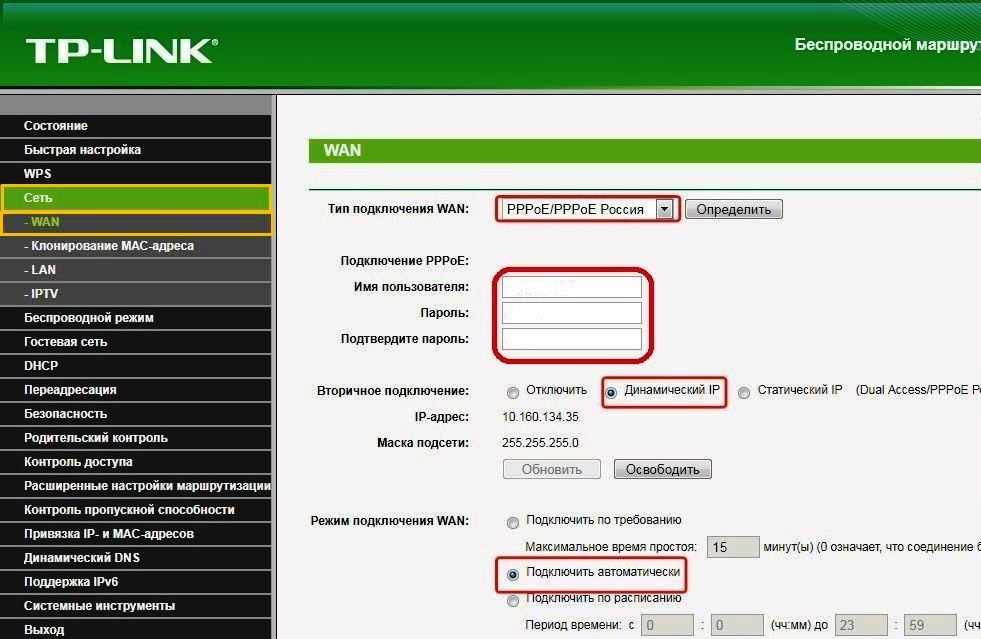
Selles seadistuses on WR740N mudel Netbyneti TP-lingiga üle.
Sõltumata teenuseosutajast pärast TP WRR740N seadete lõpetamist ei saa TP-linkist lõpule viia kiire ühendus Windowsiga. Juurdepääs ülemaailmsele võrgustikule reguleerib ruuter täielikult täielikult. Seetõttu on soovitatav kasutada ka marsruudi tabeli operatsioonisüsteemis.
Backup ühendus läbi 3G, 4G
Praegu kasutatakse paljusid kasutajaid internetiühenduse backup-ühenduse kaudu mobiilioperaator. Kuid sellise ühenduse loomise konfigureerimiseks koduvõrgu jaoks on ruuter vajalik USB-pordiga varustatud. WR740N mudel ei sobi selleks, kuna seda pistikut ei ole esitatud.
Traadita võrk
Traadita võrgu konfigureerimiseks WR740N-is peate oma TP Web Interface'i traadita vahekaardile minema.
("Wireless Mode") ja valige "Kohanda kohandades" toode seal. Seejärel peate konfigureerima järgmised parameetrid: 
- "Nimi nime" valdkonnas täpsustage soovitud nimi oma WiFi-ühenduse või jätta, mis seal on vaikimisi. Soovitatav on siiski tulla oma nimega, et lihtsustada oma võrgu leidmist teiste kättesaadavate traadita ühenduste seas.
- Vali rippmenüüst "piirkonnas" valige oma riik.
- Salvesta muudatused klõpsates sobivat nuppu.
Nüüd saate minna järgmisele Wi-Fi seadistussammale. Selleks peate liikuma "traadita režiimi kaitse" alajao ", seejärel tehke järgmist: 
- Kui see on paigaldatud, eemaldage märk raadiopunkti "Keela kaitse". Selle parameetri väljalaskmine võimaldas võrgule tasuta juurdepääsu kõigile, kes on Wi-Fi signaali piires.
- Märgi aktiivne osa WPA-Personal / WPA2-isiklik.
- Parooli parooli väljale sisestage WiFi-ühendus ühendamiseks soovitud parool. See peaks koosnema vähemalt kaheksa ladina tähemärki.
Selle konfiguratsiooni traadita võrgu WR740N alates TP-link peetakse täielikuks.
Seadistamine režiimis režiimis (repeater), võimendi, adapteri või pöörduspunkti
Juhtudel, kui olemasoleva traadita võrgu kate kasutajate vajadustele vajab, on vaja seda igal viisil laiendada. Selleks, põhiseade, levitamise Wi-Fi,). Paljud Wi-Fi-ruuterid kasutatakse selles mahus, sealhulgas TP-link.
Selleks on vaja:
- Traadita võrgu konfigureerimise põhiseade põhiseajal määrake staatilise kanali numbri (vaikimisi on "Auto").
- Muuda IP-aadressi WR740N-is, arvutatakse kliendi jaoks kasutamiseks. See on vajalik konfliktide vältimiseks põhiseadmega. Samal ajal peavad nad jääma ühe aadressiruumi.
- Sektsioonis "Wireless Mode Settings" seadistage teise võrgu nimi ja määrake staatilise kanali numbri. See peab langema kokku peamise ruuteri kanali numbriga.
- Pane märk "Luba WDS" väärtus.
- SSID-i elemendis avanenud uutes ridades sisestage võrgu nimi, millele see kavatseb ühendada.
- Klõpsates nuppu "Otsi" nupul, valige kättesaadavate traadita võrkude loendist, et see on plaanis luua ühendus ja klõpsake lingil "Connect".
- Võrgukaitse konfigureerimine krüpteerimise ja parooli sisestamisega on sarnane eelmises osas kirjeldatud viisil.
- Reboot WR740N.

Alternatiivselt Flash TP-Link WR740N kasutades alternatiivset DD-WRT püsivara, millel on kordaja režiim. aga kogenud kasutajad Ärge soovitage kasutada TP-link tooteid sellise eesmärgiga.
IPTV.
Praegu pakub enamik pakkujaid koos Internetiga IPTV digitaaltelevisiooniteenuseid. Püsivara WR740N rakendas oma toetust. Selle funktsiooni konfigureerimiseks vajate:
- Sektsioonis "Võrgu" osa "IPTV" alajaos.
- Režiimi stringis valige rippmenüüst "Bridge".
- Ilmuvale lisavalile valige LAN-sadam, millele teleri eesliide liitub.
- Salvesta muudatused.
Kõik, IPTV funktsioon TP-link on konfigureeritud.

Individuaalsed kasutajaühenduse seaded
See funktsionaalne B. tP-Link mudelid WR740N puudub.
Dynamic DNS.
Kasutajad, kes tegelevad hosting oma veebilehel või FTP server väljaspool ruuter võib vajada "dünaamiline DNS". Sellega on võimalik määrata konstantse sõlme nimi ja domeeninimi dünaamilise IP-aadressile. Olles oma käsutuses TP-Link WR740N, see on väga lihtne seda teha, kuna see funktsioon on seal rakendatud.
Dünaamilise DNS-i saamiseks vajate:
- WR740Ni peamenüüs läheme sama nimega sektsioonile.
- Vali rippmenüüst valida DDNS teenusepakkuja.
- Sisestage tarnija kasutajanimi ja parool ja määrake domeeninimi.
- Märkige märkeruut "Luba DDNS".
- Salvesta muudatused.

Tulevikus sisestage ja väljuge DDNS-režiimis "Logi sisse" ja "EXIT" nupud.
Turvaseaded
Et vältida võimalikke rünnakuid võrgus väljastpoolt ruuterid TP-link, see on päris ilus paindlik süsteem Kaitse sisseehitatud tulemüüri kujul. Selle konfigureerimiseks WR740N-is, peate avama ohutuse sektsiooni põhimenüüs Seaded. See põhineb tulemüüri põhilisel või arenenud konfiguratsioonil:
- tulemüüri lubamine või keelamine (vaikimisi on sisse lülitatud);
- vPN tunnelite õigused seadistavad;
- segage ALG Gateway seaded.
Laiendatud kaitseseadetes on võimalik konfigureerida lisavõimalused Turvalisus, eelkõige kaitse DOS-rünnakute ja muude seadete kaitse.
Vanemlik kontroll
Neile, kes on vaja kontrollida lapse järeldust arvuti taga ja selle tegevus võrgus, pakutakse vanemliku kontrolli funktsioon WR740N-is.

Parameetrite muutmiseks peate peamenüüst sisse logima ja tegema põhimenüüst ja tehke järgmist:
- luba / keelata vanemliku kontrolli funktsiooni;
- lisa / kustutada valitud ressursside reeglid ja kohandada nende tegevuste ajakava.
Kõik reeglite sidemed viiakse läbi arvuti arvuti Mas-aadress.
Muuda nuppe funktsiooni
Sellist võimalust WR740N-ile ei pakuta.
DLNA seadistamine ruuteril
See funktsioon nõuab WR740N ruuteri USB-porti.
VPN-serveri seadistamine
WR740N töötab VPN-ühendustega ainult kliendina.
Torrent kliendi seadistus ruuteril
Meil oleks selline võimalus palju kasutajaid, kuid see on WR740N-i regulaarse püsivara puhul ebareaalne. Sa peaksid pöörama tähelepanu alternatiivne püsivaraToetatud piisava internetis. Kuid nende kasutamine on lubatud ainult omal riskil, ilma seadme õige toimimiseta tagatisteta.
Printeri seadistamine
WR740N mudel TP-lingi ei ole omadus printeri oma funktsionaalsus. Aga kui võrgu printeril on võrguprinter, millel on oma IP-aadress, annab ruuter sellele juurdepääsu sellele võrgus teiste seadmetega. See viiakse läbi kaabliühenduse abil ja kui printeril on Wi-Fi toe, siis läbi traadita võrgu.
Võimalikud talitlushäired ja võimalused nende kõrvaldamiseks
Hoolimata asjaolust, et WR740N viitab usaldusväärsetele seadmetele, mis katkestavad paljude aastate jooksul, tekivad talitlushäired. Need on seotud peamiselt marsruuteri konfigureerimise käigus tehtud vigadega.
Kõige rohkem sagedased probleemid Seadme töös kasutajate kaebamiseks on olemas: 
- Ebastabiilne traadita võrk ja madal kiirus alla laadida läbi tema. Sellisel juhul töötab traadiga võrk normaalselt. Selle probleemi lahendamine võib muuta Wi-Fi kanalit.
- Võimetus ühendada WR740N Web Interface 192.168.0.1. Tõenäoliselt on selle olukorra põhjuseks muuta ruuteri IP-aadressi teises aadressirühmas töötada. Kui see ei ole võimalik, kui see on võimalik, aitab see tehase parameetritele tagasipöördumist.
- Võrgu seadmed ei näe Wi-Fi. Selle põhjuseks võib keelata traadita võrk ruuteril. Seetõttu peate Wi-Fi lubamiseks ühendama selle kaudu traadiga võrgu ja veebiliidese kaudu. Kui kõik on aktiivne, kontrollige võrguühenduse seadmete võrguühenduse seadeid, eelkõige traadita adapteri draiverite paigaldamise õigsust.
- Interneti-ühendus on sagedane kaotus. Selle probleemi lahendamine võib uuendada WR740N püsivara.
Kui eespool loetletud meetodite arv ei aita probleemi lahendada, võib põhjus tõsta füüsiline kahju Seadmed. Sel juhul on parem pöörduda teeninduskeskusega.
Uuenda püsivara
Püsivara toetus asjaomases riigis on oluline punkt Usaldusväärse töö tagamisel TP-Link WR740N. Soovitatav on uuendada seda kohe pärast seadme ostmist enne esmast konfiguratsiooni. Selleks peate alla laadima uusima püsivara versiooni ametlikust TP-lingi saidilt. Komplekt uus püsivara Võib olla kahel viisil.
Veebi liidese kaudu
 See on kõige lihtsam viis uuendada püsivara, mille jaoks vajate:
See on kõige lihtsam viis uuendada püsivara, mille jaoks vajate:
- Põhimenüüs minge "System tööriistad" ja valige "Uuenda sisseehitatud tarkvara".
- Ilmuva aknas avage dirigent nupu "Ülevaade" abil ja määrake tee varem allalaaditud püsivara tee.
- Vajutage nuppu "Update".
Pärast toodetud toiminguid uuendatakse püsivara, seejärel taaskäivitub ruuter automaatselt.
Mobiilse rakenduse kaudu
Kui puudub arvuti või sülearvuti käes ja on hädavajalik konfigureerida WR740N, saate seda teha tableti või nutitelefoni abil. Selleks on TP-link välja töötanud erilise mobiilirakendus nimetatakse TP-linkimiseks. Seda toetavad seadmed android Management või iOS ja saadaval allalaadimiseks Google Play. ja App Store.
TP-linkide lõikes on programm mugav interface ja palju funktsioone. Abi abil viiakse samad meetmed läbi veebiliidese kaudu tavalisel viisil. Siiski ei ole firmware värskendamiseks funktsioone. Kuid kasulikkuse arendamine jätkub ja on tõenäoline, et tulevastes versioonides ilmub selline võimalus.
USB-seadme kaudu
See funktsioon ei ole marsruuteri vastava pistiku puudumise tõttu saadaval.
Ruuteri seadete lähtestamine tehasesse
On olukordi, kui WR740N hakkab töötama vigadega, mida ei saa fikseeritud standardmeetodidseadme juurde pääsemiseks või parooli. Sellisel juhul aitab see lähtestada ruuteri tehaseparameetritele, seda tehakse kahes etapis: 
- Lülitage seadme võimsus sisse.
- Klõpsake ruuteri tagapaneelil WPS / reset ja hoidke vähemalt 10 sekundit.
Tõendid selle kohta, et operatsioon oli edukas, on kerge kõik esipaneeli WR740N näitajad. Pärast seda WPS / reset nupu vabastamist.
Kui marsruuteri veebiliidese juurdepääs ei kaota, viiakse läbi tehaseparameetritele lähtestamine süsteemi tööriistade sektsioonile sisselülitamisel sobivasse punkti ja kui klõpsate nuppu Restore.
Väljund
Ilmselgelt soovitatakse TP-Link TP-Link ruuterit koduteraadita võrgu või väikese kontori võrgu ehitamiseks.
plusse
Seadme eelised on järgmised: 
- taskukohane hind;
- konfiguratsiooni lihtsus;
- multifunktsionaalsus;
- katkematu töö.
TP-LINK TL-WR740N ruuter on edukalt kasutatud kodu / kontori võrkude loomisel. See on odav, kuid usaldusväärne mudel, mis vastab enamikule nõuetele kasutajatele koduvõrkude seadmete jaoks.
Võrguseadme eelarveversioon
Ruuteri peamised omadused näitavad, et seade ei lähe selle klassi mudelite hulgast kaugemale. Siin lühike ülevaade Selle omadused ja omadused:
- wAN + 4 Port LAN-porti, ribalaius Kuni 100 Mbps;
- saatja Wi-Fi standard IEEE11b / G / N (samal ajal "N" annab kanali 150 Mbps), kusjuures ühekordse Annava antenni võimsus on 5 DBI;
- sisseehitatud DHCP server;
- wi-Fi võrgustiku toimimise parandamise tehnoloogia, takistades erinevate kanalite konflikte;
- sidekvaliteedi prioriteetide seadistamine prioriteetsete ülesannete jaoks;
- valitud nupp kiire kaitse seadistuse jaoks;
- võimalus filtreerida kliente IP ja MAC-aadresside ja saitide - aadressid ja domeeninimed.
Põhiseadete tegemiseks peate ühendama tP-Link ruuter TL-WR740N oma statsionaarsele arvutile (täielik LAN-kaabel) või sülearvuti (siin on lubatud ühendada mõlema kaabli ja wi-Fi kasutamine). Pärast seda logige veebiliidesele sisse (IP-ruuter, mis on sisestatud Brauserisse - 192.168.1.1, loa andmise andmed - admin ja admin).
Võrguühendus
TP-lingi ühendamine Tl-WR740N Interneti-ühendus toimub "Network" sektsioonis WAN-kaart. Akna ülaosas on valitud ühenduse tüüp ja ülejäänud sisu muudetakse sõltuvalt valitud elemendist:
- kui valite PPPoE, palutakse teil sisestada kasutajanime ja parooli, seejärel seadistage ühenduse režiimi kergesti (nõudmisel, aja järgi jne) ja salvestage nupp "Salvesta";

- provideri määramisel dünaamilise IP-aadressi ruuterile, piisab selle valimiseks "WAN-ühenduse tüübi" väljale ja klõpsake "Salvesta";
- need, kes eeldatakse paigaldada "staatilise IP" vastavalt tehnoloogiale, millele pakkuja töötab, peab käsitsi sisestama IP, lüüsi, alamvõrgu mask ja muid väärtusi lepingus.

Kui teil õnnestunud konfigureerida kõik õigesti, siis pärast TP-LINK TL-WR740Ni taaskäivitamist ühendub internetiga.
Traadita ühenduste seadistamine
Pärast seda saate konfigureerida marsruuteri Wi-Fi-võrgu tööle mobiilsed vidinad Või Wi-Fi-vastuvõtjaga varustatud arvutid. Selleks minge traadita juhtimisliidese osa. SSID-ile määratud esimene sakk (võrgu nimi), kanali number on valitud, maksimaalne laius ja soovitud sidestandard. Tõstke esile "11N" nimekirjas, kui kõik teie seadmed toetavad IEEE 802.11N standard või "11bgn segatud", kui te seda kindlasti ei tea.

Selle partitsiooni järgmine vahekaart pakub Wi-Fi võrgu kaitse konfigureerimiseks. Valige krüpteerimise tüüp ja määrake turvaklahv. Kui võrk on planeeritud avalikult kättesaadavaks, siis kontrollige "Keela turvalisus". Pärast seadistuse lõpetamist salvestage konfiguratsioon ja taaskäivitage ruuter.
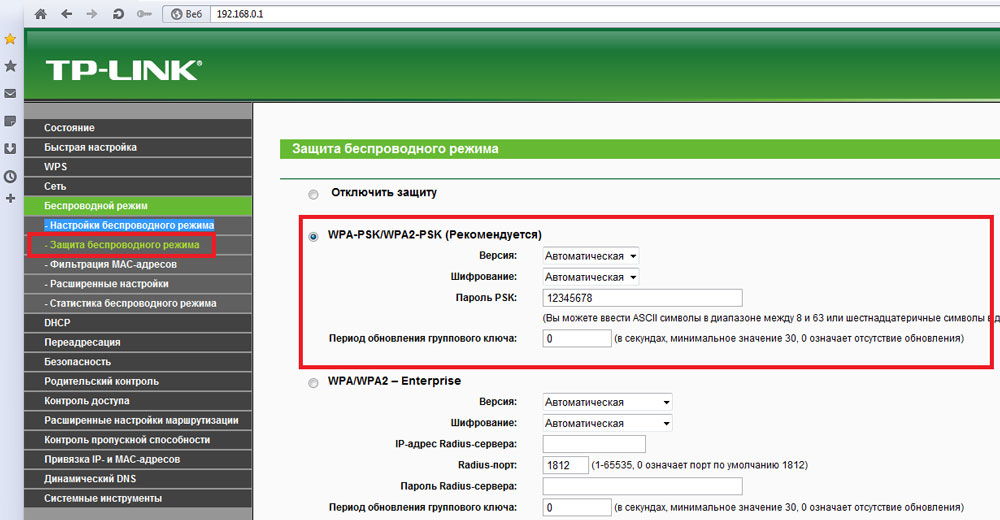
Järeldus
Oleme juhtinud põhiliste meetmete loetelu, mida peate konfigureerima. tP-Link ruuter TL-WR740N. Nagu näete, on protsess lihtne ja intuitiivne, seega ei tohiks see põhjustada raskusi.



































